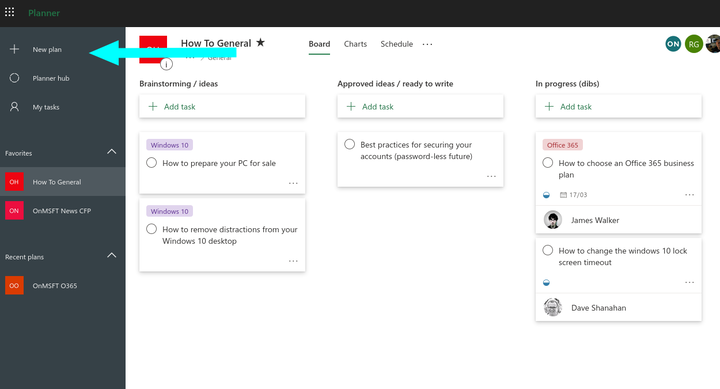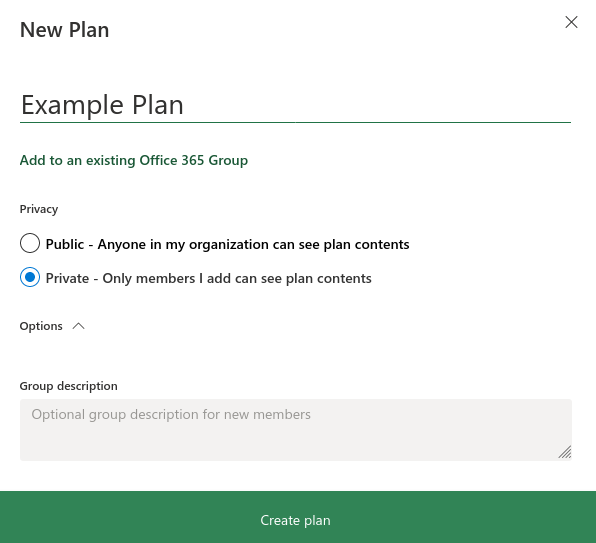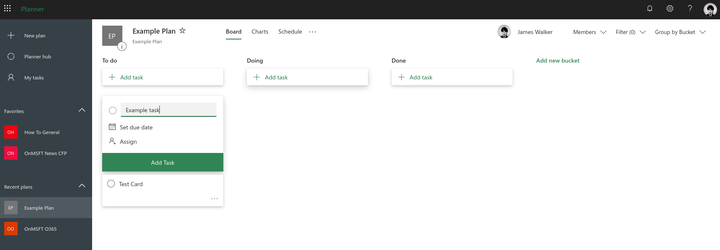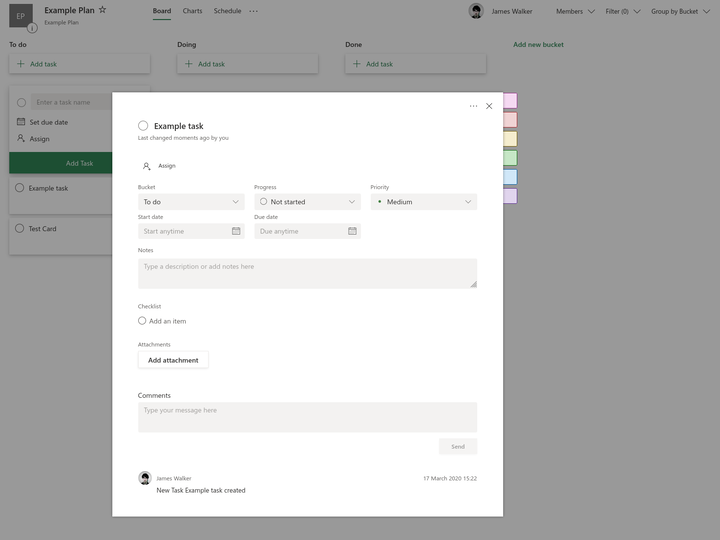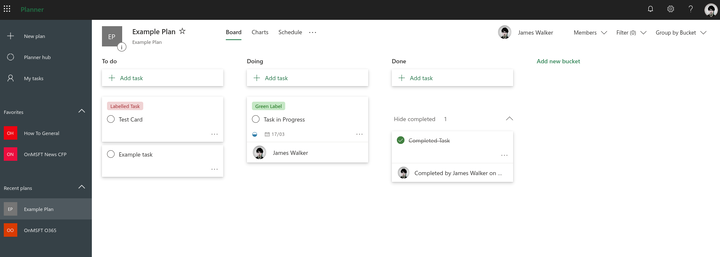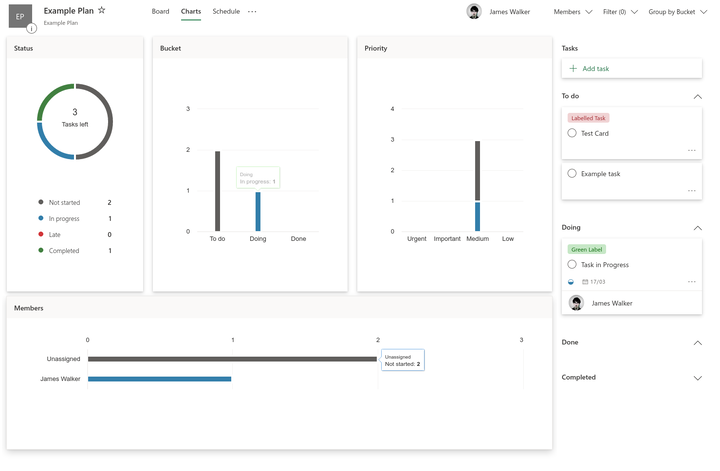Cómo utilizar Microsoft Planner para realizar un seguimiento de las tareas cuando se trabaja de forma remota
Cómo utilizar Microsoft Planner para realizar un seguimiento de las tareas cuando se trabaja de forma remota:
- Crea un plan.
- Cree depósitos para representar las etapas de un proceso.
- Cree tareas y arrástrelas entre cubos para ilustrar el progreso.
Se aplica a todas las versiones de Windows 10
Microsoft Planner es un sistema de gestión de tareas de estilo Kanban dirigido a equipos ocupados y trabajadores remotos. Planner puede ayudarlo a organizar, asignar y realizar un seguimiento de las tareas cuando no pueda discutirlas en persona.
El trabajo del planificador ocurre en “planes” que están vinculados a los grupos de Office 365. Cuando crea un nuevo plan, automáticamente crea un nuevo grupo (a menos que agregue el plan a un grupo existente). El grupo existe como cualquier otro en Office 365 – tendrá su propio sitio de SharePoint, cuaderno de OneNote y otros recursos.
Esto puede parecer complicado al principio, pero ayuda a potenciar algunas de las integraciones avanzadas de Planner. En el uso diario, no debería tener que preocuparse demasiado por el modelo de grupo subyacente. Puede usar la interfaz de Planner para crear planes y agregarles usuarios, sin involucrarse en la administración de grupos de Office 365.
Planes y tareas
Inicie sesión en Planner en tasks.office.com y haga clic en “Nuevo plan” en el menú de navegación de la izquierda. Nombre su plan y elija si desea hacerlo público o privado. Los planes públicos son visibles automáticamente para todos en su organización.
Las tareas dentro de los planes se organizan en una estructura Kanban en columnas. Están representados como listas verticales (“cubos”) de tarjetas que se muestran horizontalmente en la pantalla. Puede agregar tantos depósitos como necesite.
Para crear una tarea, haga clic en cualquier depósito y escriba un nombre para la tarea. Opcionalmente, elija una fecha de vencimiento y asigne la tarea a un usuario. A continuación, aparecerá como una tarea para que la completen.
Una vez que se ha creado una tarea, puede hacer clic en ella para mostrar más opciones. Estos incluyen la capacidad de agregar notas, listas de verificación, comentarios y archivos adjuntos. También puede indicar la prioridad de una tarea y el progreso actual.
El lado derecho del panel le permite seleccionar etiquetas codificadas por colores para agregar a la tarea; estas se mostrarán en la parte posterior de la tarjeta en la pantalla del tablero. Haga clic en cualquier etiqueta para cambiar su nombre. Las etiquetas le ayudan a distinguir entre diferentes tipos de tareas.
Usando Planner
No hay una forma establecida de utilizar las opciones disponibles. Para equipos más pequeños, una configuración simple puede ser suficiente, con los depósitos “Por hacer”, “Por hacer” y “Listo”. A continuación, puede arrastrar tarjetas de tareas entre los depósitos para crear una visión general clara del progreso.
Los equipos más grandes con un mayor volumen de tareas pueden beneficiarse de un enfoque más estructurado. Los planes que representan un proceso lineal pueden incluir un depósito para cada etapa del proceso (como “Diseño”, “Desarrollar”, “Probar” y “Publicar” para el desarrollo de software, o “Planificar”, “Escribir”, “Editar”), “Revisión” para escribir). A continuación, puede utilizar la opción “Progreso” en las tarjetas para indicar el estado de finalización.
Para obtener más información sobre las tareas, puede utilizar las capacidades de análisis integradas de Planner. Haga clic en la pestaña “Gráficos” en la parte superior de la pantalla para obtener un desglose visual de su plan. Esto informa sobre el estado de la tarea, el grupo y la prioridad, para que pueda ver claramente cómo avanza el trabajo. La pestaña Programación le brinda una vista de calendario que le permite ver cuándo se planea completar el trabajo.
Este artículo le ha brindado una descripción general de alto nivel de los conceptos básicos de Planner. Tenemos guías más detalladas disponibles sobre funciones específicas, si desea obtener más información. Planner se destaca por reemplazar pizarras blancas en la oficina cubiertas con columnas de notas adhesivas. Puede obtener una vista de un vistazo de sus tareas, lo que mantiene a todos informados incluso en equipos distribuidos de trabajo remoto.